ppt壓縮文件怎麼壓縮最小 ppt怎麼壓縮文件大小
ppt壓縮文件怎麼壓縮最小?在學習場合中,我們經常會需要將作業以ppt形式發送給老師,但是如果ppt文件太大的話很有可能發送失敗,並且傳輸速度肯定會很慢,那麼這個時候就有小夥伴要問瞭ppt怎麼壓縮文件大小的瞭,下面就為大傢介紹一下具體的操作方法,一起來看看吧。

工具/原料
系統版本:windows10系統
品牌型號:聯想拯救者R7000P
ppt壓縮文件怎麼壓縮最小
1、打開工具後選擇對應功能
點擊下載並安裝“優速文件壓縮器”工具,安裝好後打開軟件;在軟件的首頁,選擇我們要使用的【PPT壓縮】功能點擊進入下一步;其他幾個壓縮功能,跟本案例操作如出一轍,有需要的照著操作就好。
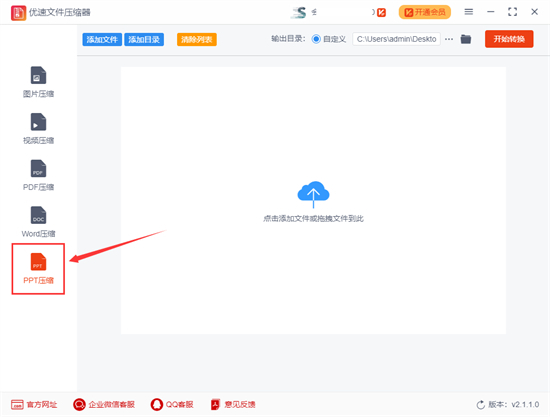
2、選擇ppt文件,添加文件
在首頁右上角我們會看到【添加文件】按鈕。點擊或者用鼠標直接拖拽,選擇需要壓縮的PPT添加到軟件中即可。大傢可以把所有的ppt文件一次性添加,進行批量壓縮,節省時間,事半功倍。
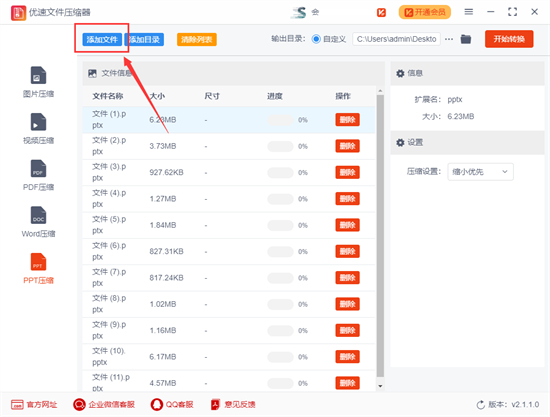
3、壓縮設置
用戶根據自己的喜好,選擇縮小優先、普通優先和清晰優先中的一種;然後設置輸出目錄,用來保存壓縮後的ppt文件。
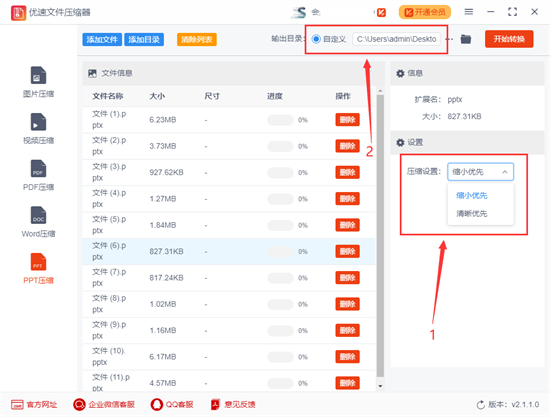
4、啟動文件壓縮
點擊右上角的【開始轉換】紅色按鈕,系統開始壓縮;當軟件自動打開輸出文件夾時,就代表文件壓縮完成啦!可以看到壓縮好的文件就保存在這裡。
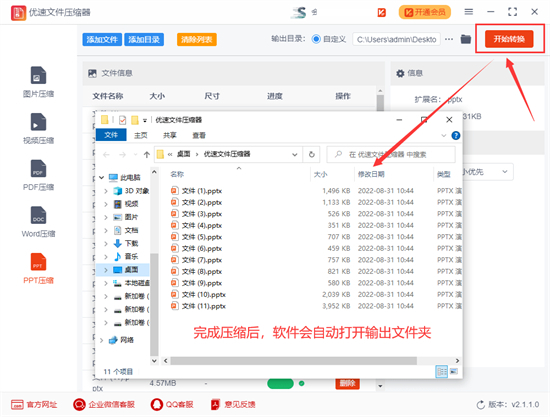
5、對比壓縮效果
將壓縮後的ppt文件與原文件進行對比,我們可以清楚的看到,壓縮後的ppt要比壓縮前小很多。
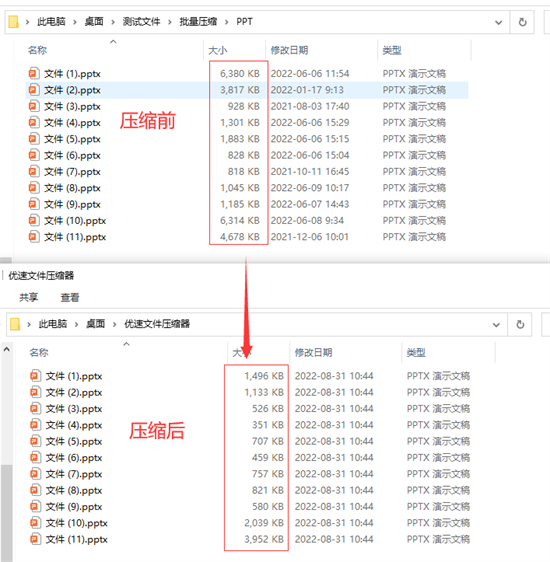
總結:
1、打開工具後選擇對應功能
2、選擇ppt文件,添加文件
3、壓縮設置
4、啟動文件壓縮
5、對比壓縮效果
以上的全部內容就是系統城給大傢提供的ppt壓縮文件怎麼壓縮最小的具體操作方法介紹啦~希望對大傢有幫助,還有更多相關內容敬請關註本站,系統城感謝您的閱讀!
推薦閱讀:
- 微軟終止支持Windows 7一年後,仍約有1億人拒絕升級
- 電腦win鍵在哪裡 鍵盤windows鍵是哪個鍵
- 如何在Windows 10上安裝Windows 7經典遊戲掃雷、蜘蛛紙牌等
- windows11什麼時候出 windows11正式版更新時間確定
- windows11什麼時候出 windows11功能詳細介紹